在制作专业且视觉效果出众的PPT时,合理的网格间距设置是不可忽视的细节。wps office作为一款广受欢迎的办公软件,提供了丰富的功能来帮助用户精细调整幻灯片的布局。通过自定义网格线的间距,你可以确保元素对齐,提升演示文稿的整体美观性和专业度。本文将指导你如何在WPS演示中轻松设置和调整网格间距,让你的设计工作更加得心应手。无论是进行学术报告还是商业展示,一个精确调整过的网格系统都能让你的每一页幻灯片看起来更加协调一致,从而有效传达信息,留下深刻印象。接下来,我们将一步步介绍设置步骤,让你的PPT设计技能再上新台阶。
WPSOffice是一款功能全面的办公工具,不少用户在使用软件的时候,想要设置PPT网格间距,但是还不知道具体如何操作。这里就为大家带来详细的方法介绍,想了解的小伙伴快一起来看看吧!
WPSOffice是一款功能全面的办公工具,不少用户在使用软件的时候,想要设置PPT网格间距,但是还不知道具体如何操作。这里就为大家带来详细的方法介绍,想了解的小伙伴快一起来看看吧!
wpsoffice怎么设置PPT网格间距第一步
打开WPSOfficePPT软件,新建一个空白文档。点击顶部菜单栏的“视图”选项。在“视图”选项卡中,找到并点击“网格和参考线”按钮(通常位于“显示”区域)。
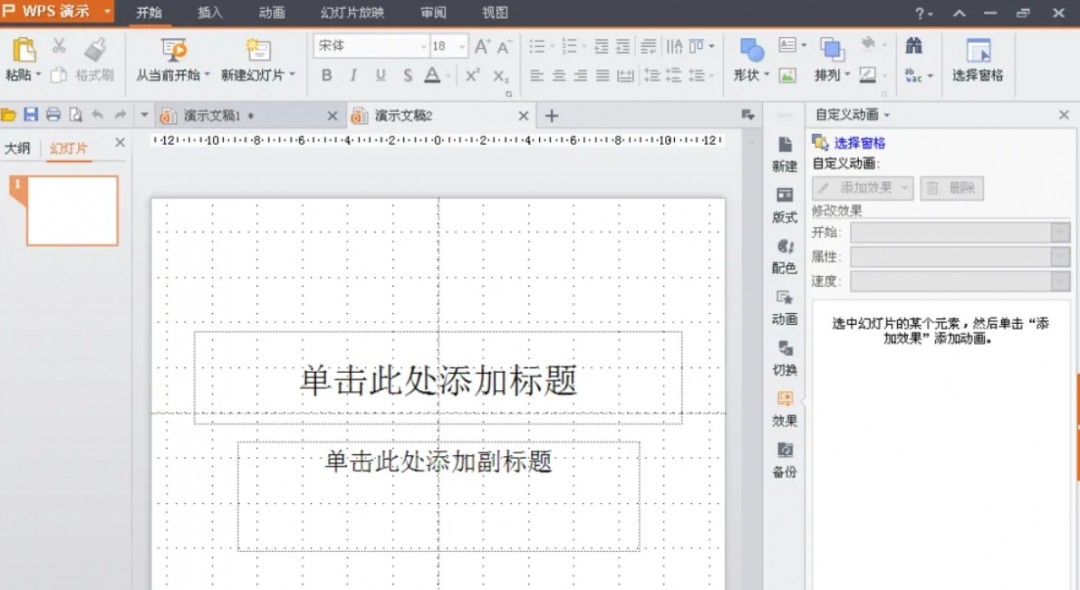
第二步
在弹出的“网格和参考线”对话框中,勾选以下两个选项:屏幕上显示网格、屏幕上显示绘图参考线,点击“确定”按钮,此时幻灯片上会显示网格和参考线。
第三步
再次点击“视图”选项卡中的“网格和参考线”按钮。在弹出的对话框中,找到“网格设置”一栏。将默认的网格间距(通常为0.2cm)修改为您需要的数值,例如1cm。
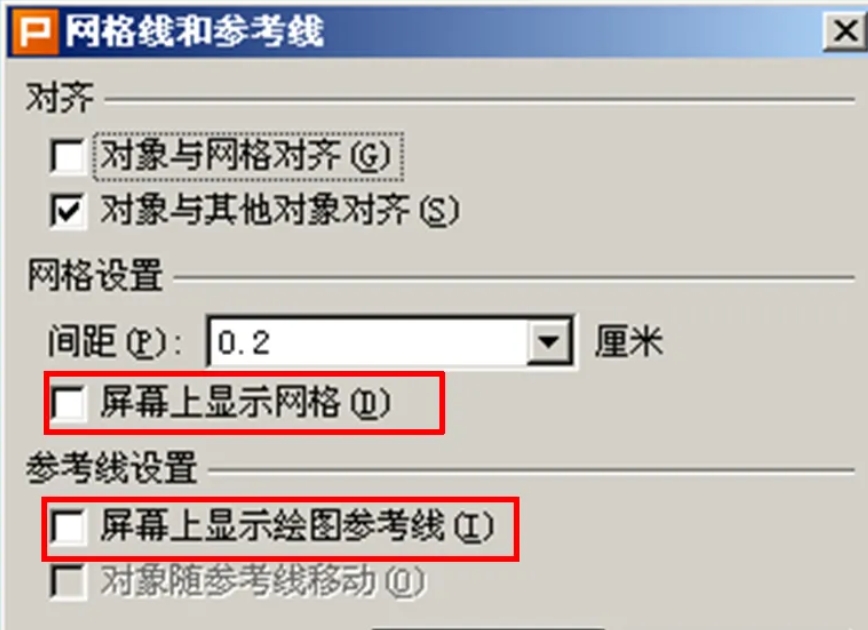
第四步
点击“确定”按钮,幻灯片上的网格间距会按照新的设置进行调整。
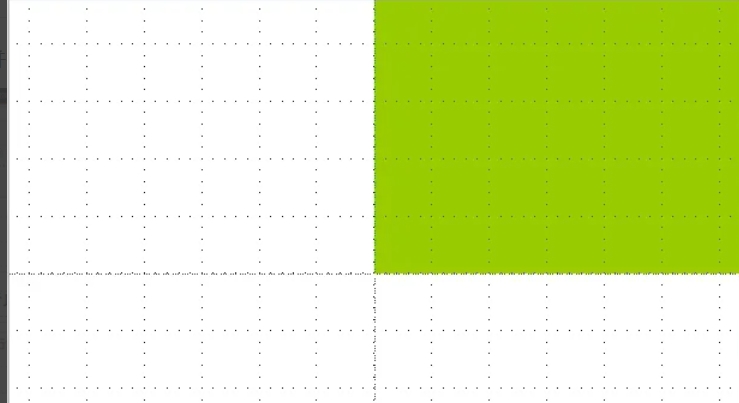
第五步
绿色标示部分的宽度为6个网格,每个网格2cm,最后一格0.7cm。
总宽度计算:6×2cm+0.7cm=12.7cm。
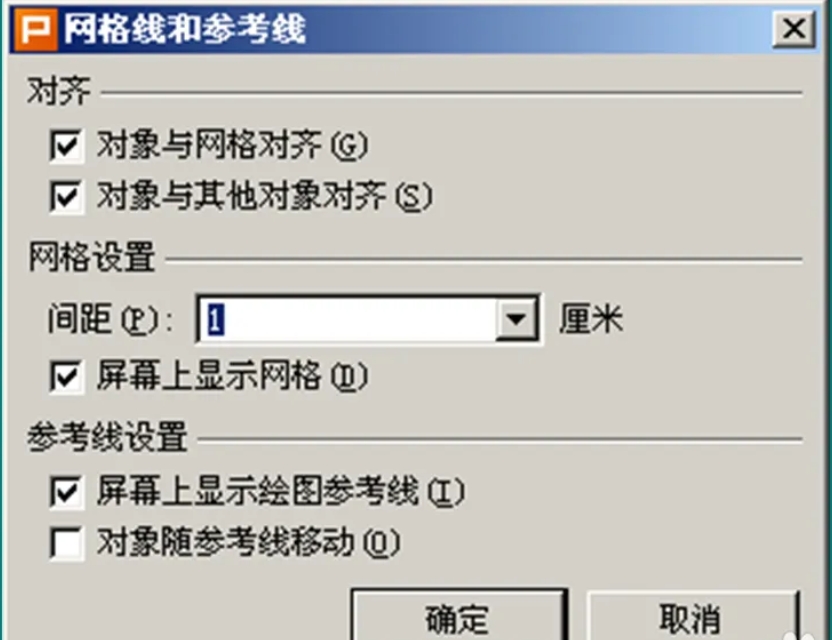
第六步
高度为4个网格,每个网格2cm,加上1个1cm的网格和1个约0.53cm的网格。
总高度计算:4×2cm+1cm+0.53cm≈9.53cm。
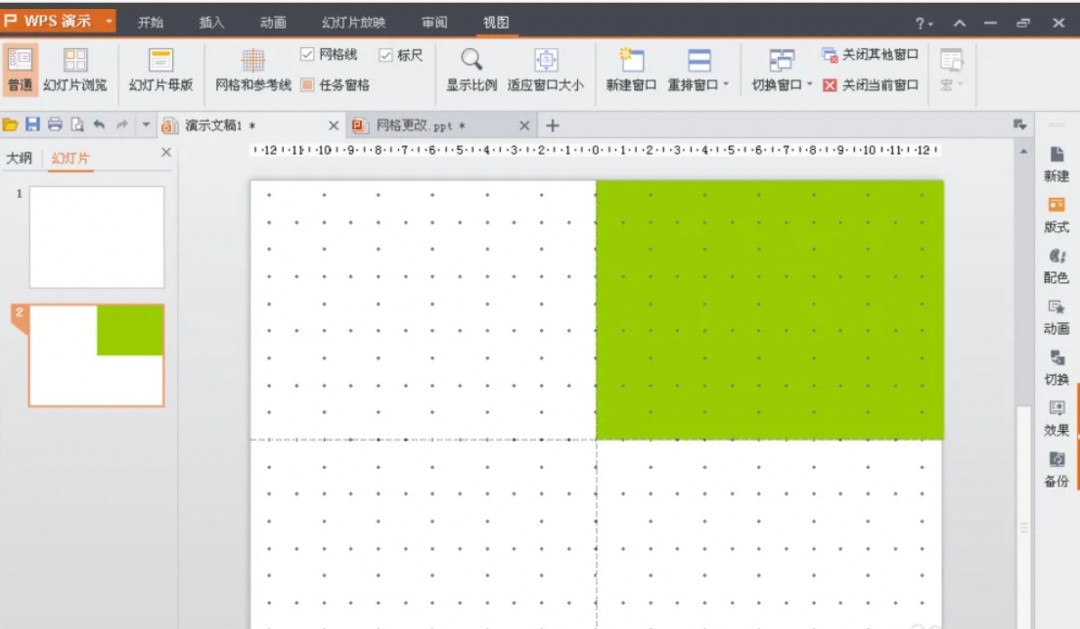












 相关攻略
相关攻略
 近期热点
近期热点
 最新攻略
最新攻略